人気No.1の海外FX会社、XM(別名:XMTrading)の口座開設は入力項目が少ないため3分くらいで終わります。
この記事では口座開設していないまっさらな状態から、口座開設方法・本人確認書類提出の方法・口座開設ボーナスの取得・取引のための設定方法まで説明し、すぐにトレードを(入金しなくても)試せるよう導きます。
また、スマホで口座開設をやる方が多いため、スマホの画面で解説します。
PCでも画面はおおよそ同じなのでPCで口座開設する方も参考になると思います。
動画でわかるXMの口座開設方法
動画で概要・流れがつかめます。
そして、以下から文字と画像でXMの口座開設方法について解説します。
XMの口座開設方法
まずはXMの公式サイトに移動しましょう。
⇒XM公式サイトを確認
「口座を開設する」を押します。
XMの口座を開設するための情報を入力
| 下のお名前 | Shota | 英語で入力 |
| 姓 | Yamada | 英語で入力 |
| 居住国 | Japan | リストから選択 |
| 希望言語 | 日本語 | リストから選択 |
| 電話 | +818032514253 | 最初の0を省略して入力 |
| Eメール | fx-must@gmail.com |
以上を書いたら下にスクロールします。(スマホの場合)
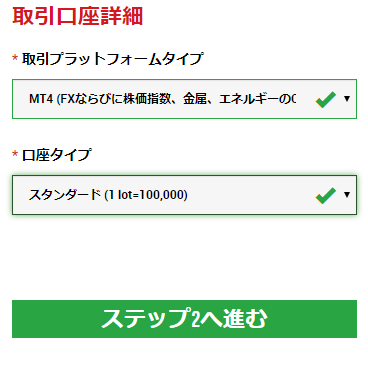
・取引プラットフォーム:ここがよくわからない場合はMT4の選択肢が無難です。
こちらでは取引に使うアプリを選びます。MT4かMT5か選べます。
ざっくり言えば自動売買するならEAが多く対応しているMT4を、
手動での取引のみをするのであれば動作の速いMT5を選んでください。
・口座タイプ:スタンダードがおすすめで、管理人もこれで取引しています。
最小1000通貨($1000)から取引可能で最大500万通貨まで取引可能でボーナス付きなので 少額から取引したい方から大きく取引したい方までこれで対応できます。
ナノは10通貨~10万通貨まで取引できますが、10万通貨は少ないと言えるでしょう。
ZERO口座はスプレッドは狭くなりますが、ボーナスがつかないので全然おすすめできません。
選び終わったら「ステップ2へ進む」を押して次に進みましょう。
| 下のお名前 | ショウタ | 全角カナで入力 |
| 姓 | ヤマダ | 全角カナで入力 |
| 生年月日 | 1 4 1985 | 日, 月, 年の順でリストから選択 |
以上を書いたら下にスクロールします。(スマホの場合)
| 都道府県 | Tokyo | |
| 郵便番号 | 1050005 | ハイフンなしで記入 |
| 区町村・町名 | Marunochi , Chiyoda-Ku | 千代田区丸の内 |
| 番地・部屋番号 | 1-6-4 | |
| 納税義務のある米国市民ですか? | いいえ |
以上を書いたら下にスクロールします。(スマホの場合)
住所は英語表記のため逆から書くことになります。
JuDressというサービスを使えば日本語表記の住所→英語表記の住所に変換することができます。
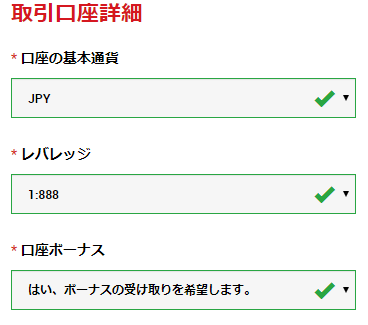
| 口座の基本通貨 | JPY | |
| レバレッジ | 1:888 | 高ければ高いほど有利です(理由) |
| 口座ボーナス | はい | 必ず指定しましょう |
以上を書いたら下にスクロールします。(スマホの場合)
| 投資額 | 0-20,000 | 20,000以上にするとレバレッジが制限されます。 |
| 取引の目的 | 投資 | |
| 雇用形態 | 被雇用者 | |
| 職種 | ITサービス | |
| 学歴 | 学士 | |
| 所得総額(米ドル) | 100,001-500,000 | |
| 純資産(米ドル) | 500,000-100,00,000 |
これらは概算でも大丈夫です。
以上を書いたら下にスクロールします。(スマホの場合)
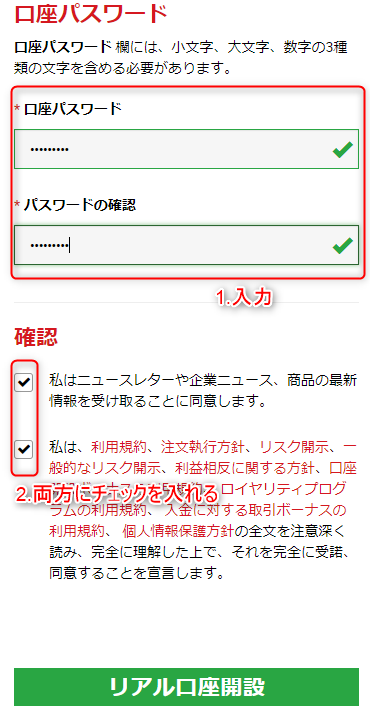
口座パスワードは、小文字・大文字・数字の3種類を混ぜて書きます。
書いたら確認の2つのチェックボックスにチェックを入れましょう。
これらを記入し終えたら「リアル口座開設」を押します。
登録メールアドレスに届いたメールを確認
口座開設が完了すると登録メールアドレスに「XMTrading へようこそ」の件名でメールが届いています。
このメールを開き「こちら」もしくは「Eメールアドレスをご確認下さい」を押して口座開設は終わります。
会員ページへログインする方法
以上の作業をすると「XMTrading へようこそ」という同名の件名で2通目のメールが登録メールアドレスに届きます。
「会員ページへログインしよう」を押してページ先にてID:の数字と設定したパスワードでログインすることができます。
IDとサーバー情報はMT4ログイン時に使用します。
必ず保存しておきましょう。
XM口座開設後の初回ログイン時に聞かれるマイナンバーについて
初回ログイン後に上のような画面が出ますがこちらは「いいえ」を選んで「送信」を押しても構いません。
「いいえ」を選んだからといってサービスが制限される恐れは全くありません。
ヨーロッパ圏においては規制が強化されており、ヨーロッパ国籍の方は「はい」を選択する必要がありますが、日本の方は関係ありません。
ですのでエックスエムでは口座開設時にマイナンバーを登録する必要はありません。
XMでの本人確認書類の提出方法。提出して口座を有効化しよう。
XMで取引を行うには本人確認提出が必要です。
本人確認書類の提出はスマホで行うとその場でカメラで書類を撮って登録できるので、PCの方もスマホで作業を行うことをおすすめします。
必要な書類
以下を手元に用意しましょう。
- 身分証明書(運転免許証、パスポート等)
- 住所確認書(発行日より3か月以内のもの)
※公共料金領収書、有効期限内の健康保険証など
本人確認書類の提出方法
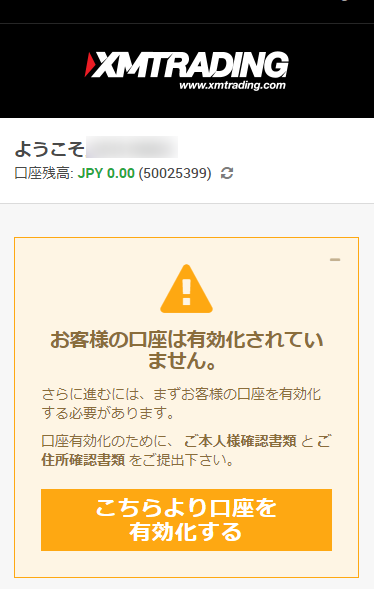
まず本人確認書類の提出がされていない状態でマイページにログインすると以上のような画面になっています。
ですので、「こちらより口座を有効化する」を押します。
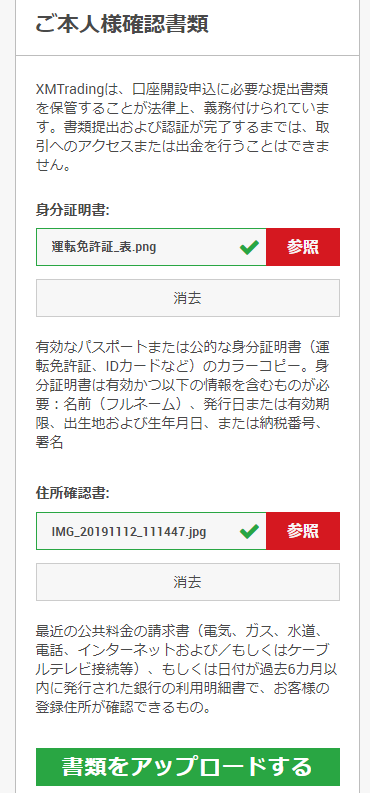
参照を押すとカメラが起動できるので、手元に用意した書類を撮ってそれぞれに登録します。
その後「書類をアップロードする」を押せば、これだけで本人確認書類の提出は完了です。
本人確認書類提出から24時間以内にXMの口座が有効化
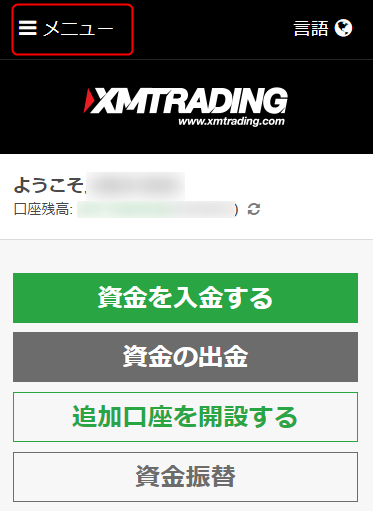
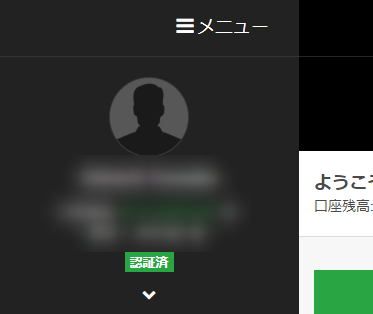
本人確認の成功(口座の有効化)の確認方法はログイン後、左上のメニューを押すとわかります。
「認証済」となっていれば口座が有効化されています。
口座の有効化は早くて10分、遅くとも土日・祝日以外は24時間で行われます。
これで本人確認書類の提出及び口座の有効化は完了です。
・XMの口座の有効化が遅い場合
土日・祝日に口座開設を行い有効化手続きをした場合、休み明けまで処理が遅れることがあります。
また深夜の場合でも有効化は翌日になるので、このような場合はしばらく待ってみましょう。
平日に有効化を行っても遅いなどの場合は、XMサポートに問い合わせるのもありです。
もちろん、日本語で対応してくれます。
⇒XMサポートにお問い合わせ
口座開設ボーナス(未入金ボーナス)の受け取り方
XMでは3000円分の口座開設ボーナスを、入金しなくても受け取ることができ、これを使って取引ができます。
このボーナスは出金はできませんがボーナスを使って出た利益は出金することができます。
つまり、自分のお金を使わずに利益を出すことも可能です。
しかし、この口座開設ボーナスを受け取るには、以下の作業が必要なのでこれを解説します。
これまでの作業で口座が認証済になったあとのマイページトップはこのような画面になっていると思います。
この「今すぐボーナスを請求」を押します。
電話番号の最初の0を抜いて入力してください。
この画像の例だと、08012345678の電話番号から最初の0を抜いて入力しています。
入力したらその下の「認証コードを電子メールに送付」を押します。
押したら、登録メールアドレスに認証コードが書かれたメールが届いているので確認します。
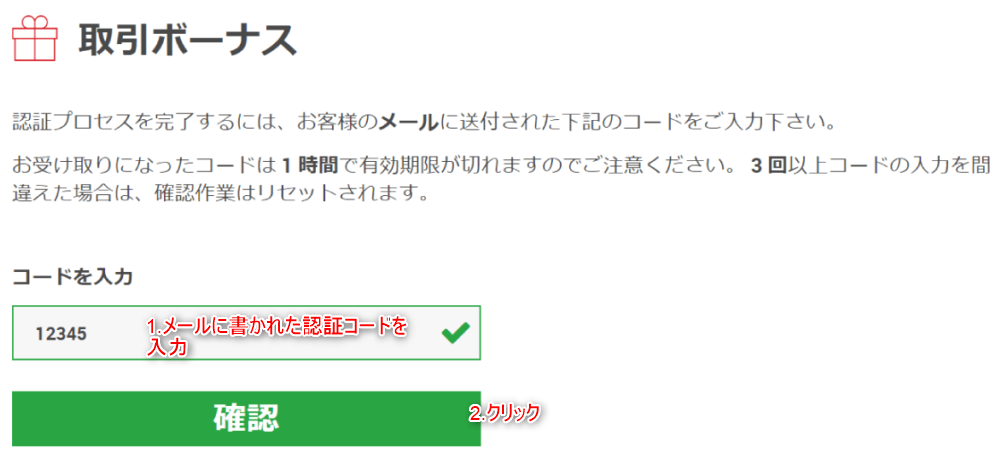
届いたメールに書かれた認証コードを入力し、「確認」ボタン押すとボーナスの受け取りが完了します。
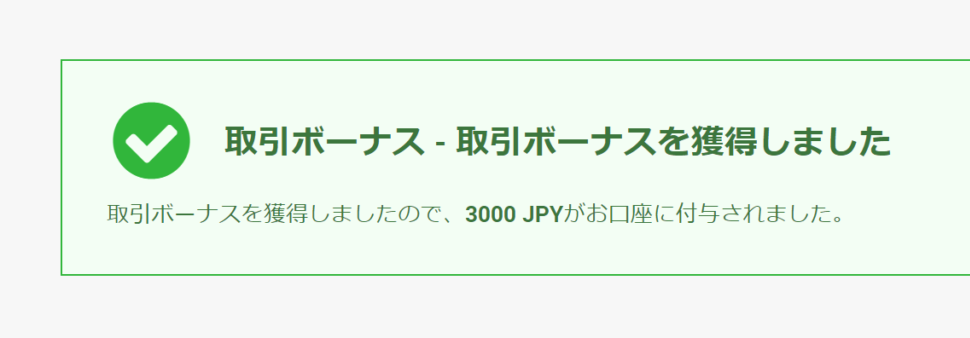
XMで取引するまでのMT4・MT5の設定方法
XMなどの海外FXで取引するにはMT4やMT5というアプリを使います。
ここで注意してほしいのは口座開設時に選んだアプリしか使うことができません。
⇒口座開設時画面参考
もしMT4・MT5のどちらかで申し込んだか忘れた方は口座開設時に届いたメールを確認してください。
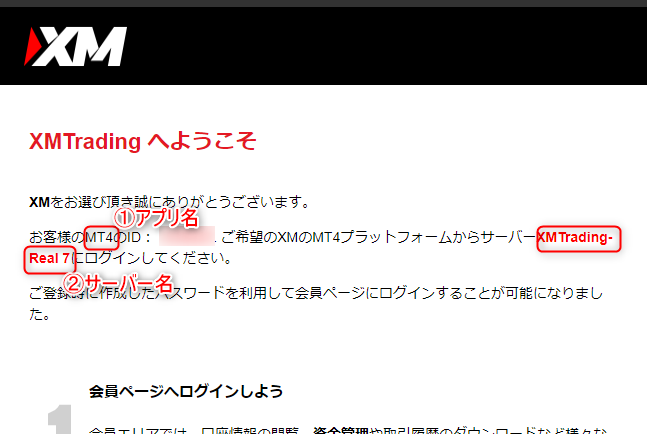
以下ではMT4で取引するまでの設定と流れを説明します。
(MT5でもおそらく設定方法は一緒だと思います。)
アプリをインストール
widows, Mac, Androidスマホ,iPhoneそれぞれに対応していますので、以下から合ったものをインストールしましょう。
PCでXMにて取引する方法
動画もご参照ください。以下画像にて解説します。
上記リンクからwindowsもしくはmacのMT4をインストールしたら、このような画面になります。
まずはサーバー名(アドレス) を選択します。
サーバー名は一つ前の画像のように口座開設時に届いたメールに記載されています。
一つ前の画像では「XMTrading-Real 7」と記載されているのでこれを選んで「次へ」をクリックします。
「次へ」をクリックするととアカウント入力画面が出ます。
「既存のアカウント」を選択します。
ログインはXMの口座のIDを入れてパスワードには口座のパスワードを入れてください。
その後完了を押します。
画面右下が回線不通からこのような表示になればログイン成功です。
次は取引になるので取引方法は以下をPCのMT4のご参考ください。
android・iPhoneでXMにて取引する方法
andriod・IPhoneともログイン操作はほぼ共通しています。
以下は主にandroidの画面にて説明します。
スマホにインストールしたMT4を起動すると以下の画面になるので「既存のアカウントにログイン」を押します。
IPhoneで以上の画面にならない場合:
以下のように設定を押して新規口座を押してください。
サーバー名はさきほどの画像のように口座開設時に届いたメールに記載されています。
さきほどの画像では「XMTrading-Real 7」と記載されているのでこちらをを選択します。
「xmtra」まで入力するとXMのサーバーの一覧が出てきます。
ログイン情報を入力して画面最下部のログインボタンを入力するとログインできます。
- XMTradingの口座開設と本人確認・ボーナスの受け取り・取引ソフトの設定←いまここ
(口座開設自体は2分で終わります。) - XMでMT4を使って新規注文から決済までの取引方法(PC)
iPhoneの場合→こちらから
Androidの場合→こちらから - XMへの入金手順とおすすめの入金手段
(入金しなくても最初はボーナスのみで取引可)
FX初心者はFXの取引手法やテクニカル分析の記事を参考にしてみましょう。

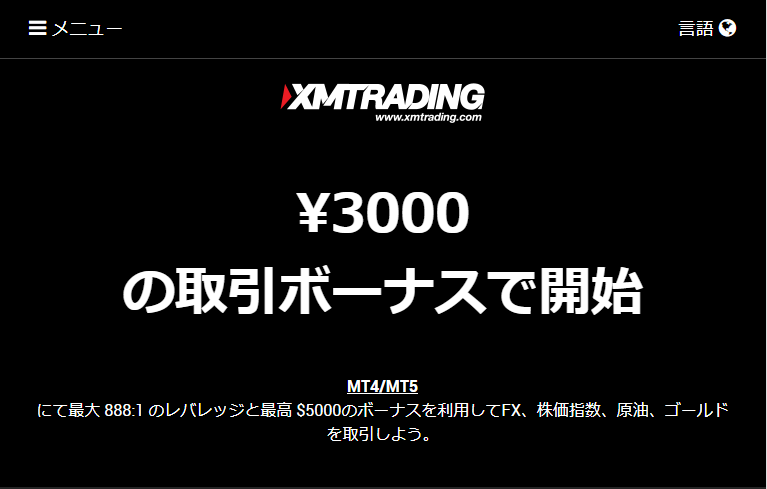

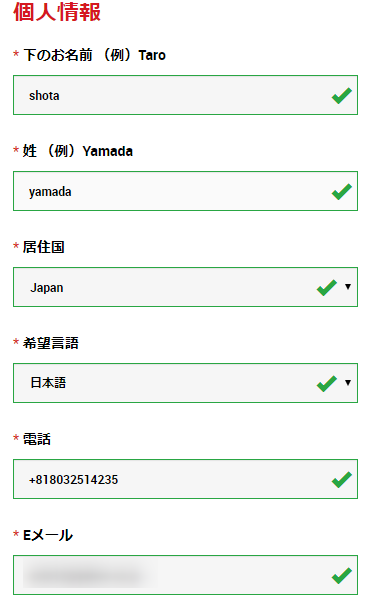
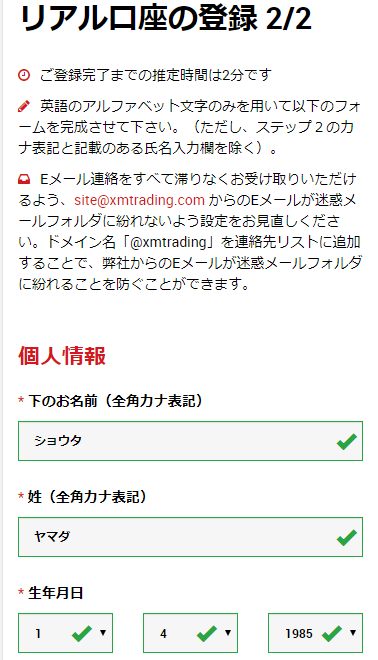
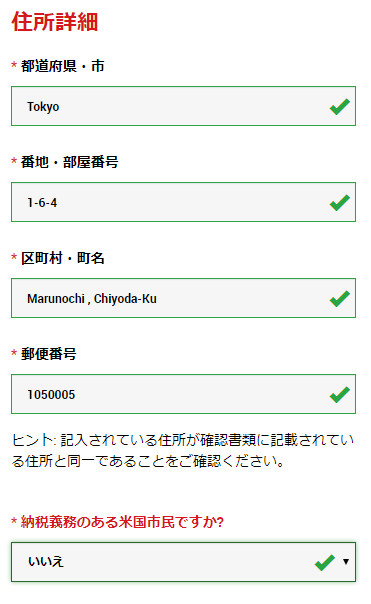
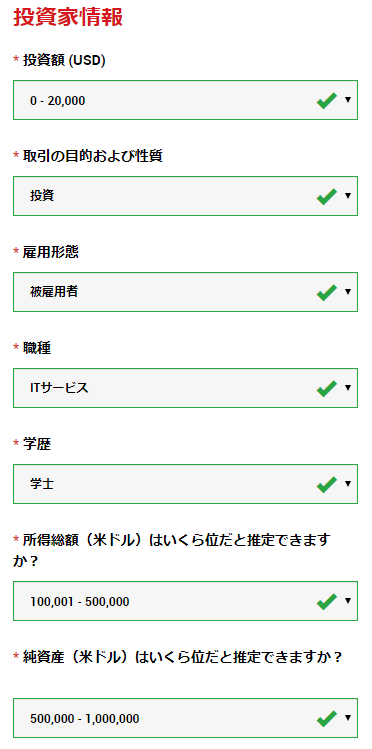

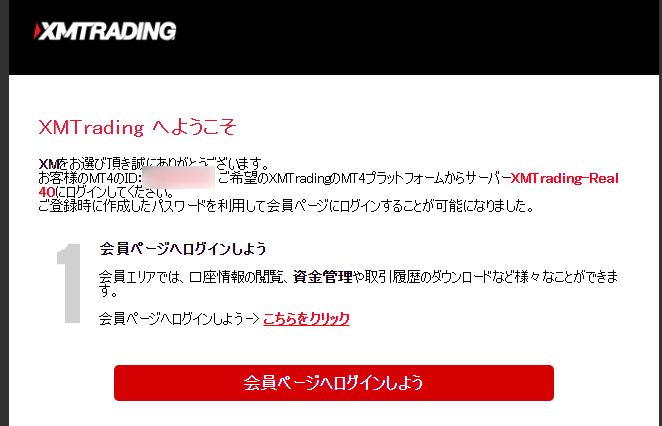
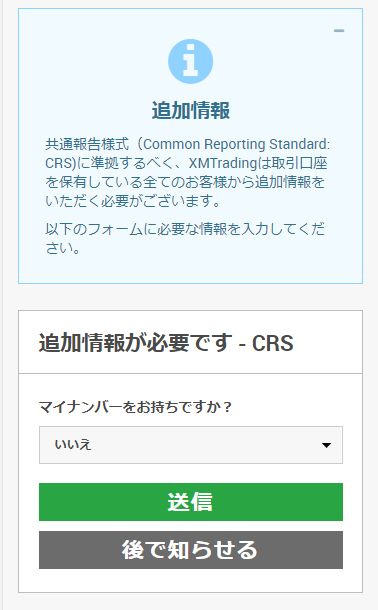
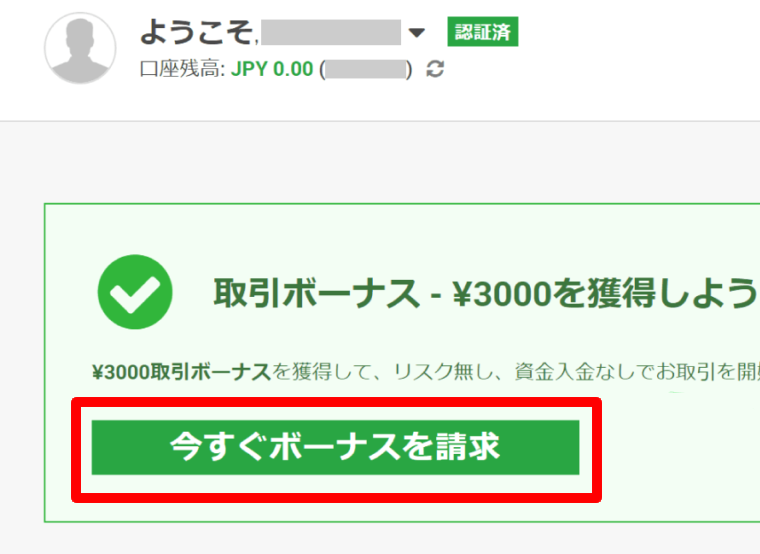
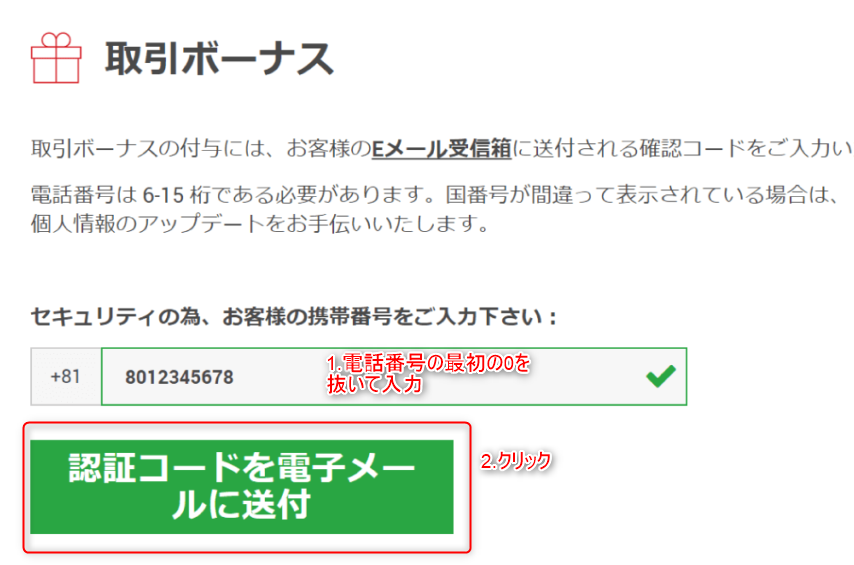
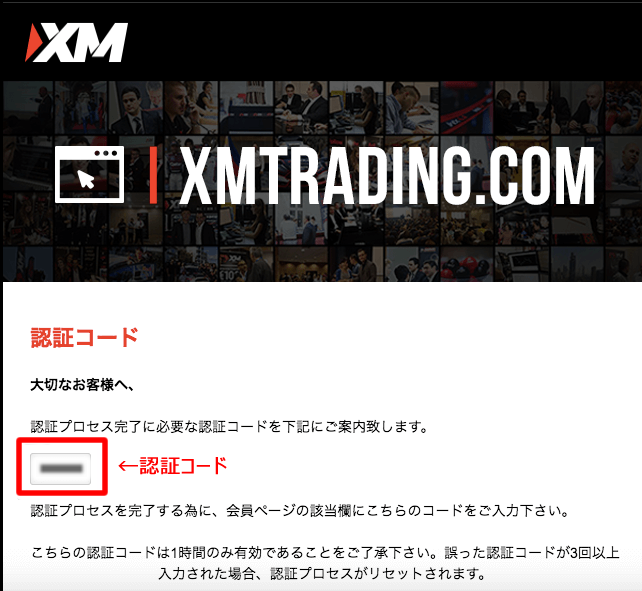
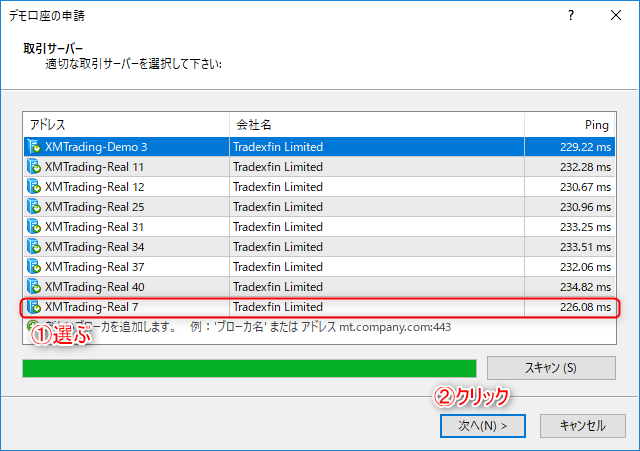
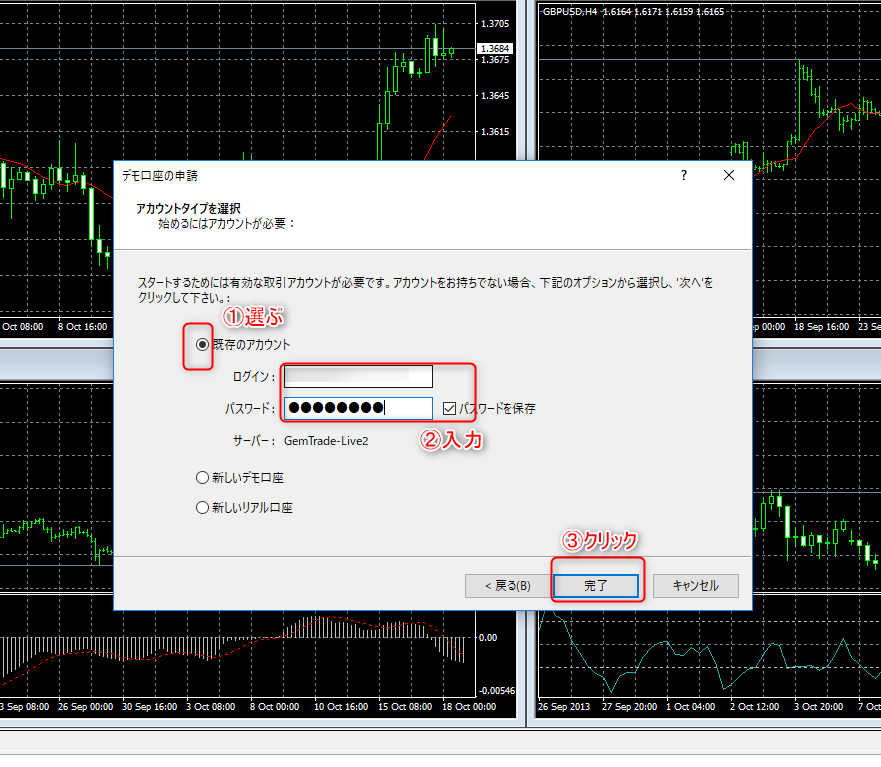
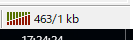

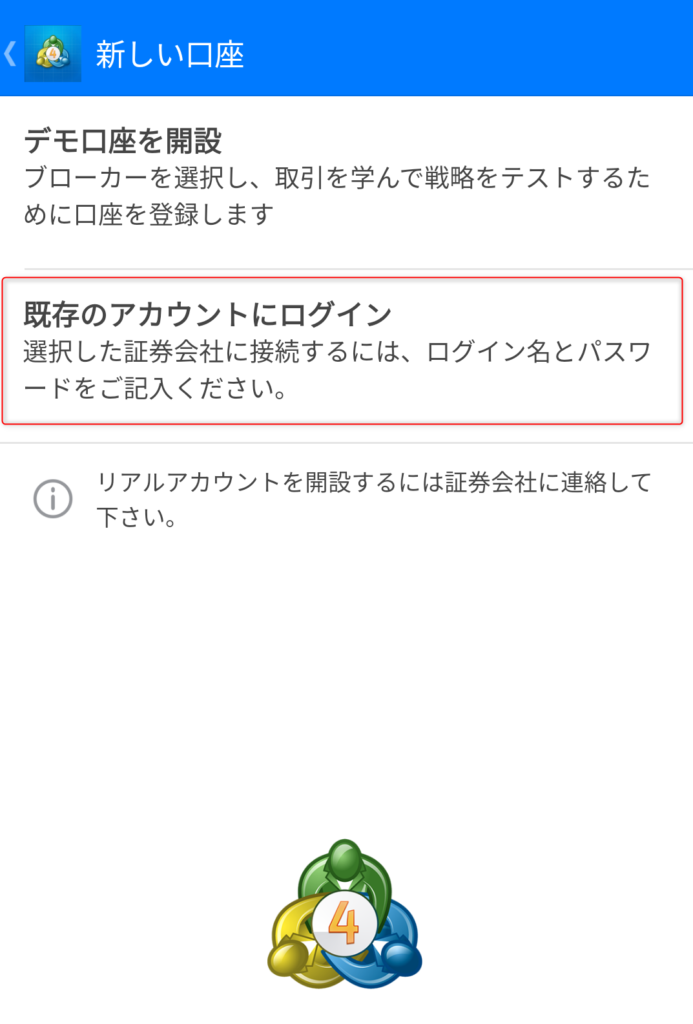

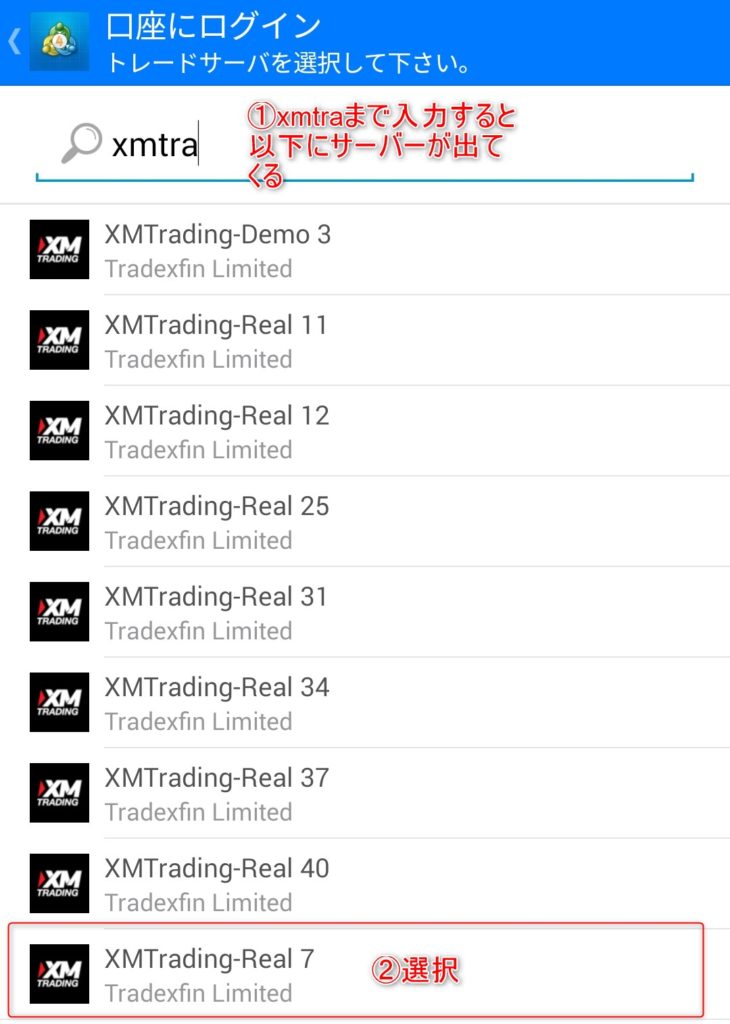
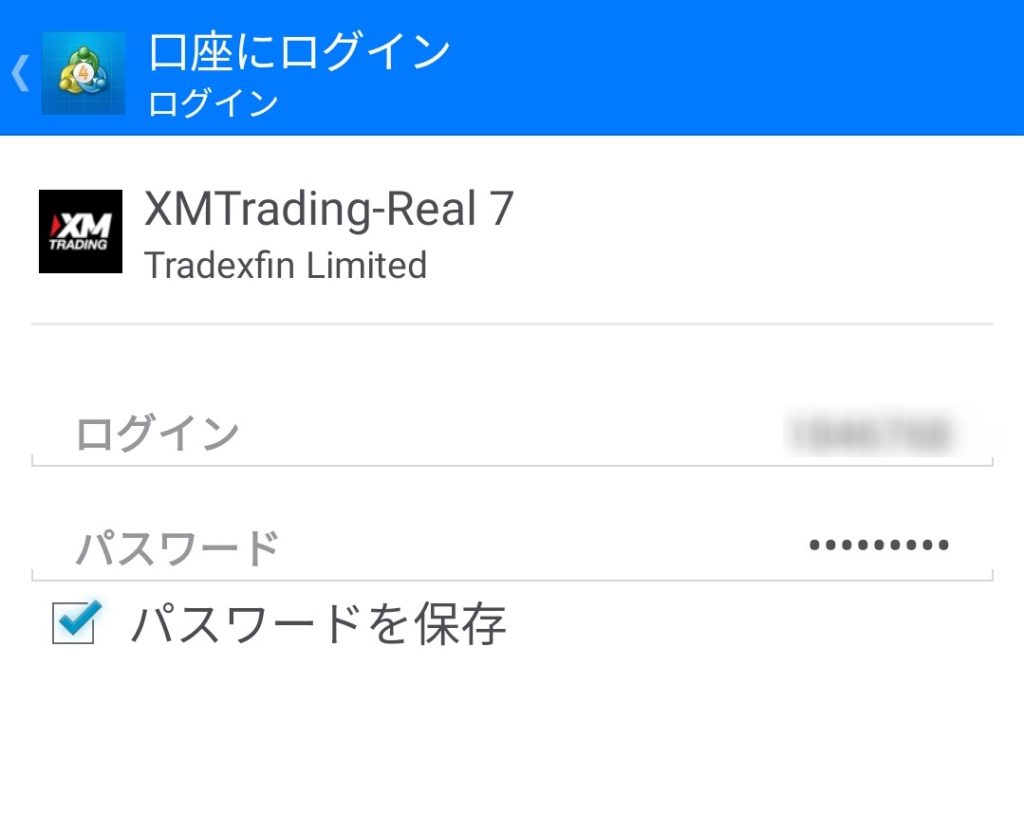


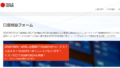
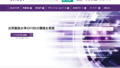

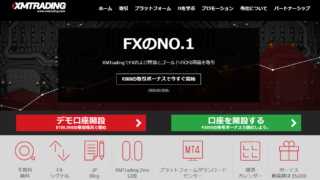

コメント